| 일 | 월 | 화 | 수 | 목 | 금 | 토 |
|---|---|---|---|---|---|---|
| 1 | 2 | 3 | ||||
| 4 | 5 | 6 | 7 | 8 | 9 | 10 |
| 11 | 12 | 13 | 14 | 15 | 16 | 17 |
| 18 | 19 | 20 | 21 | 22 | 23 | 24 |
| 25 | 26 | 27 | 28 | 29 | 30 | 31 |
- Python
- FSX
- 윈도우
- EC2
- 네이버 클라우드 플랫폼
- RDS
- Athena
- Jenkins
- VPC
- dns
- 테라폼
- AD
- ncp
- terraform
- Storage
- CloudFront
- ALB
- NaCl
- Dedup
- S3
- Windows
- 도메인
- lambda
- storage gateway
- security group
- route table
- Subnet
- CLI
- Linux
- AWS
- Today
- Total
목록STUDY/Windows (5)
끄적이는 보송
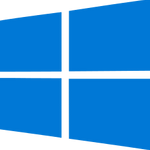 [Windows] 윈도우 서버에 원격 데스크톱 연결해서 로컬 파일 보내기
[Windows] 윈도우 서버에 원격 데스크톱 연결해서 로컬 파일 보내기
필자는 자주 EC2 Windows Server를 생성해 로컬에 있는 소소한(?) 파일들을 서버에 옮기는 경우가 많다. 이럴 때 사용하면 쉽고 편한 방법이 있다. 각설하고 바로 시작하자. 1. '원격 데스트톱 연결' 실행 2. 접속 전에 옵션에서 원격 데스트톱에서 로컬 드라이브에 접속 가능하도록 설정 3. 원격 데스트톱에서 연결된 장치 확인 끝.
 [Windows] DFSN으로 여러 Volume을 하나의 그룹으로 합치기
[Windows] DFSN으로 여러 Volume을 하나의 그룹으로 합치기
DFSN 이란 Distributed File System Namespaces(이하 DFSN)은 서로 다른 서버에 있는 공유 폴더를 하나의 그룹으로 묶어 단일 경로로도 여러 공유 폴더를 볼 수 있도록 제공하는 서비스이다. DFSN은 AWS 서비스가 아닌 Microsoft의 기능이다. DFSN을 활용하면 위 그림처럼 구성이 가능하다. 간단히 요약하자면 4대의 FSx Volume을 각각의 폴더에 맵핑하고, 그 폴더들을 하나의 그룹으로 묶어주는 네임스페이스 주소를 생성해 주는 것이 가능하다는 말이다. DFS에는 사실 DFS Namespace 이외에도 Replication이라는 기능이 하나 더 있다. Replication Engine이 폴더를 여러 서버에 동기화하는 서비스인데 AWS Document에는 이 기능을..
 [Windows] Windows Server 다른 사용자로 접속 및 “To sign in remotely, you need the right to sign in through Remote Desktop Services” 이슈 해결
[Windows] Windows Server 다른 사용자로 접속 및 “To sign in remotely, you need the right to sign in through Remote Desktop Services” 이슈 해결
윈도우 서버에 새로운 사용자를 추가했고, 그 사용자로 RDP 접속을 하려 했으나 접속 정보가 맞았는데도 불구하고 접속되지 않는 문제가 있었다. 오늘은 이를 해결하는 포스팅을 다루려 한다. 참고로 필자의 OS 환경은 AWS에서 제공하는 Windows Server 2022이며 해당 서버는 AD 서버로 AD 접근 권한이 있다. 문제 원인 문제 원인은 위에 출력되는 연결 오류 메시지에 나와있듯이 권한이 없기 때문에 발생한 것이다. 이를 해결하기 위해 두 가지 작업이 필요하다. 각설하고 바로 진행해보자. 1. 사용자를 원격 데스크톱 사용자 그룹에 추가 2. 사용자를 원격 데스크톱 서비스를 통한 로그온을 허용 1. 사용자를 원격 데스크톱 사용자 그룹에 추가 먼저 Control Panel의 System에 접근하면 아..
 윈도우 서버 볼륨 증설
윈도우 서버 볼륨 증설
루트볼륨(C 드라이브) 용량을 증설하는 김에 간단하게 기록해본다. 환경은 AWS EC2 Instance의 EBS Volume 증설이며, OS는 windows server 2012. EBS Volume은 EC2 인스턴스가 구동 중이어도 증설이 가능하다. 적용되는데 시간은 증설하는 용량에 따라 다르다. 용량 증설이 완료됐다면 서버에 접속해보자. 볼륨이 추가 증설된 것을 확인할 수 있다. 이제 이 20GB 용량을 합해보자. 1. Server Manger > Tools > Computer Management 2. Disk Management > 용량 상태 확인 3. 현재 사용 중인 볼륨 마우스 우클릭 > Extend Volume > 다음 > 다음 > 다음 4. 용량이 성공적으로 증설되었다. 내 컴퓨터 화면에서도..
 WSL 우분투 "System has not been booted with systemd as init system" 에러
WSL 우분투 "System has not been booted with systemd as init system" 에러
sudo systemctl start 윈도우 WSL 우분투 환경에서 이 간단한 명령어가 안먹혀 당황스러웠다. 이유는 해당 OS는 systemd 를 사용하지 않기 때문이라고 한다. 하지만 (대부분) SysV init system (sysvinit) 을 사용한다. 그렇다면 어떻게 에러는 어떻게 해결할 수 있을 까? 답은 간단하다. 안쓰면 된다 다음 표를 참고하자 systemctl start service_name service service_name start systemctl stop service_name service service_name stop systemctl restart service_name service service_name restart systemctl status service_n..



